Table of Contents
![]() Related Posts
Related Posts
- Metode 1. Memperbaiki Tidak Dapat Mengekstrak File Zip Dengan Perangkat Lunak Perbaikan File
- Metode 2. Mengatasi Tidak Bisa Mengekstrak File Zip dengan Menggunakan CHKDSK
- Metode 3. Gunakan Alat Ekstraksi File Lain untuk Memperbaiki File Zip yang Tidak Dapat Dibuka
- Metode 4. Restart Proses Windows Explorer untuk Memperbaiki File Zip Tidak Dapat Dibuka
Tidak bisa mengekstrak file Zip di Windows? File Zip dan RAR adalah dua format kompresi populer yang dapat menyimpan file bervolume besar dalam ruang yang sangat terbatas. Pengguna selalu menggunakan file Zip untuk mentransfer data besar. Namun, file Zip sangat rentan rusak, dan tentu saja menjengkelkan jika Anda sedang terburu-buru. Jangan khawatir; artikel dari EaseUS ini akan membantu Anda mengatasi kesalahan Zip yang tidak dapat dibuka dengan mudah.
Metode 1. Memperbaiki Tidak Dapat Mengekstrak File Zip Dengan Perangkat Lunak Perbaikan File
Jika berkas Anda menunjukkan Zip rusak saat Anda mencoba membukanya, perbaikan cepatnya adalah menggunakan alat perbaikan berkas Zip yang andal dan canggih seperti EaseUS Fixo File Repair .
Perbaikan berkas ini dapat membantu Anda memecahkan banyak masalah terkait Zip sebagai berikut:
- Memperbaiki arsip yang rusak
- Perbaiki folder terkompresi kosong
- Memperbaiki file Zip yang rusak atau tidak valid
Ikuti petunjuk di sini untuk memperbaiki file Zip yang rusak:
Langkah 1. Unduh dan jalankan EaseUS Fixo File Repair di PC Anda. Pilih "File Repair" untuk memperbaiki file Zip yang rusak. Klik "Add Files" untuk memilih file Zip yang rusak dari folder Anda.

Langkah 2. Untuk memperbaiki beberapa berkas Zip sekaligus, Anda dapat mengeklik tombol "Perbaiki Semua". Jika Anda ingin memperbaiki satu berkas saja, arahkan kursor ke berkas yang diinginkan dan pilih "Perbaiki". Anda juga dapat melihat pratinjau berkas Zip dengan mengeklik ikon mata.

Langkah 3. Klik "Simpan" untuk menyimpan berkas yang dipilih. Anda juga dapat memilih "Simpan Semua" untuk menyimpan semua berkas yang telah diperbaiki. Setelah itu, pilih "Lihat yang Telah Diperbaiki" untuk melihat lokasi penyimpanan berkas Zip yang telah diperbaiki.

Anda dapat membagikan alat dan postingan ini di forum seperti Reddit untuk membantu lebih banyak pengguna memperbaiki kesalahan file Zip tidak dapat dibuka ini:
Metode 2. Mengatasi Tidak Bisa Mengekstrak File Zip dengan Menggunakan CHKDSK
Jika Anda memiliki pengetahuan dasar, Anda dapat mencoba metode ini. Anda dapat mengetik perintah khusus di Command Prompt untuk memperbaiki file Zip yang tidak dapat dibuka :
Langkah 1. Ketik cmd di bilah pencarian dan tekan Enter untuk membuka Command Prompt. Lalu, pilih "Run as administrator".

Langkah 2. Ketik perintah berikut di jendela Command Prompt dan tekan Enter:

Langkah 3. Sekarang, mulai ulang komputer Anda dan lihat apakah kesalahan masih berlanjut.
Metode 3. Gunakan Alat Ekstraksi File Lain untuk Memperbaiki File Zip yang Tidak Dapat Dibuka
Jika Anda menggunakan alat ekstraksi berkas untuk membuka berkas Zip terkompresi, Anda dapat mencoba alat ekstraksi lain seperti WinZip atau 7-Zip. Mari kita ambil 7-Zip sebagai contoh:
Langkah 1. Unduh dan instal 7-Zip dari situs web resmi dan luncurkan.
Langkah 2. Klik kanan pada file Zip yang bermasalah dan pilih "7-zip" > "Ekstrak file".
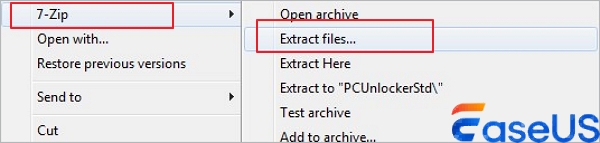
Metode 4. Restart Proses Windows Explorer untuk Memperbaiki File Zip Tidak Dapat Dibuka
Jika Anda tidak menggunakan alat ekstraksi berkas apa pun tetapi menggunakan utilitas bawaan untuk membuka berkas Zip, Anda dapat mengakhiri proses Windows Explorer untuk sementara waktu guna mengatasi masalah berkas Zip yang tidak dapat dibuka. Ikuti langkah-langkah berikut:
Langkah 1. Tahan Ctrl + Shift + Esc secara bersamaan untuk meluncurkan Task Manager.
Langkah 2. Temukan Windows Explorer dan klik kanan. Kemudian, pilih "Akhiri tugas" dari menu konteks.
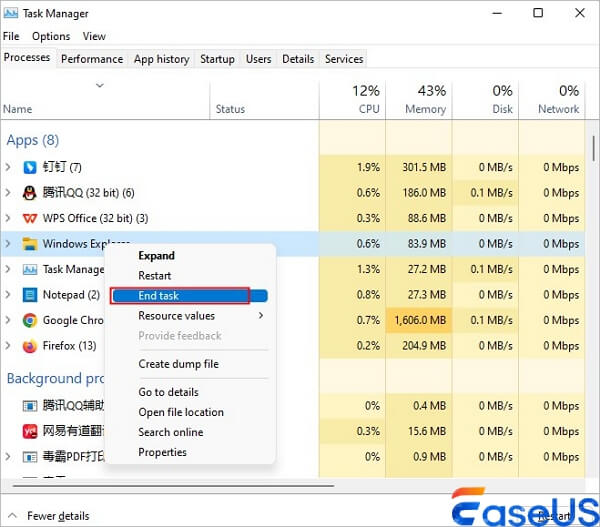
FAQ tentang Tidak Dapat Mengekstrak File Zip
Untuk mengatasi kesalahan File Zip tidak dapat dibuka ini dengan lebih baik, Anda dapat membaca pertanyaan-pertanyaan berikut yang sering ditanyakan:
1. Bagaimana cara mengekstrak berkas yang tidak dapat diekstrak?
Jika Anda menggunakan alat ekstraksi pihak ketiga untuk membuka berkas zip, Anda dapat mencoba membukanya dengan Windows Explorer. Namun, jika Anda sedang menggunakannya, Anda dapat mencoba membuka berkas terkompresi dengan WinZip atau 7-Zip.
2. Mengapa Windows tidak dapat mengekstrak file zip?
Salah satu alasan umum mengapa file Zip tidak dapat diekstrak adalah karena file terkompresi yang ingin Anda buka jauh lebih besar daripada panjang maksimum yang diizinkan oleh Windows.
Kata-kata Terakhir
Postingan dari EaseUS ini membahas cara memperbaiki file Zip yang tidak dapat diekstrak dengan empat metode yang efektif dan bermanfaat. Anda selalu dapat menggunakan EaseUS Fixo File Repair jika file zip atau terkompresi Anda rusak atau hilang. Cobalah sekarang jika Anda mengalami masalah ini!
Was This Page Helpful?